Hogyan hozzunk létre számlákat excel
lépések szerkesztése
1. módszer a 2:
Letöltés kész sablon szerkesztése
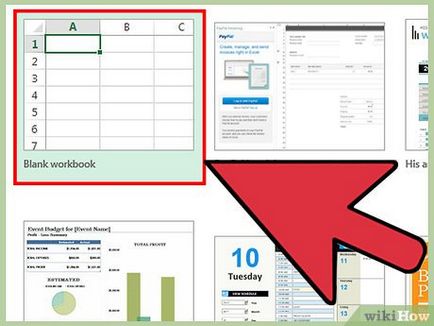
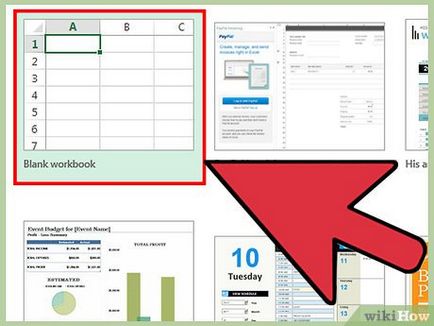


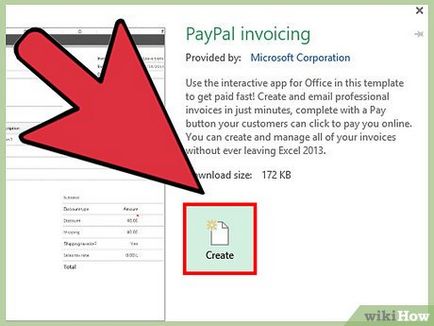
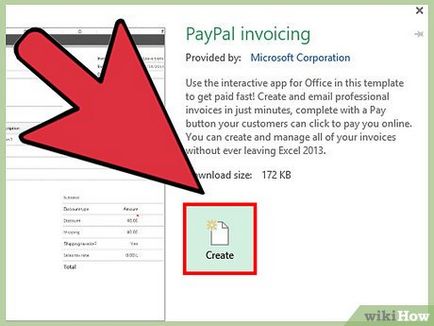
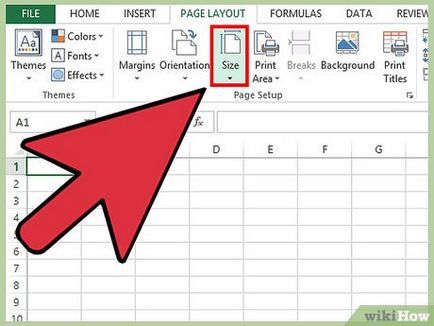
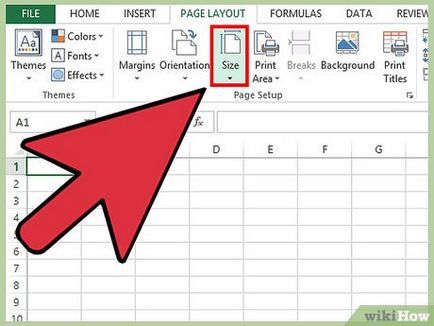
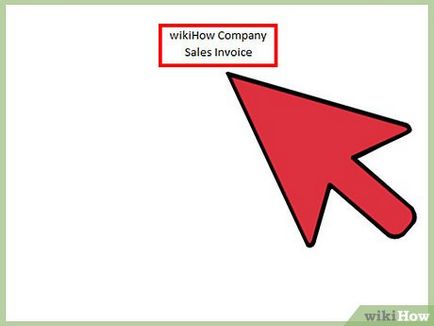
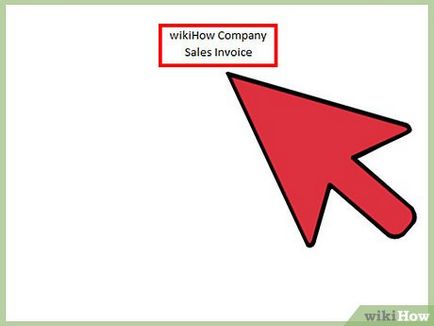
- A cég nevét. Meg kell állapítani az azonos betűtípust és ugyanolyan méretű, mint az egyéb anyagokat a társaság.
- A „Számla” (Account), illetve kezelni a számla típusát is, például a „Díjszabás” ha az árat a szolgáltatásaik helyett számlán az ügyfél a számukra.
- A dátum a számlát.
- Számla száma. Használhatja a globális számozási rendszer minden ügyfélnél vagy az egyes számozott minden ügyfél. Ha úgy döntött, számozás minden ügyfél, akkor is az ügyfél nevét vagy a forma egy számlaszámot, például „Westwood1.”
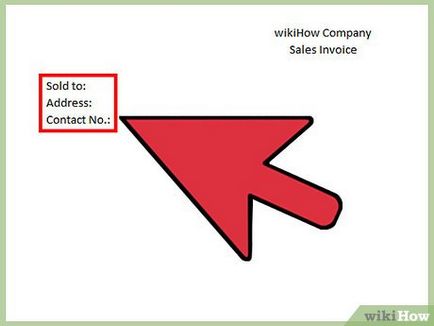
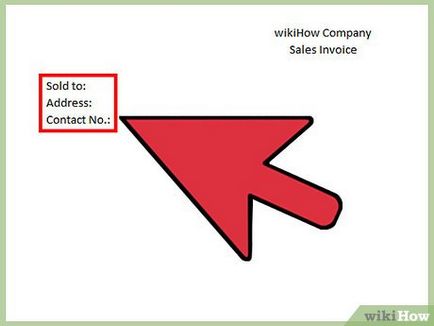
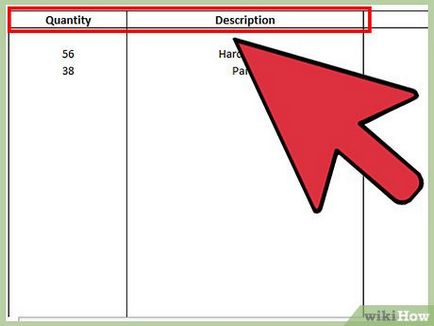
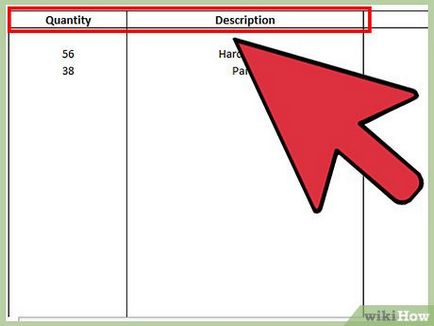
- Ha van egy fix körű termékek vagy szolgáltatások, akkor meg ezt a listát egy külön táblázatban, s az FKERES függvény keresni ezt az információt, hogy nem adja meg újra.
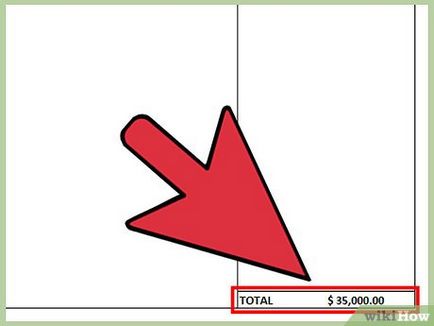
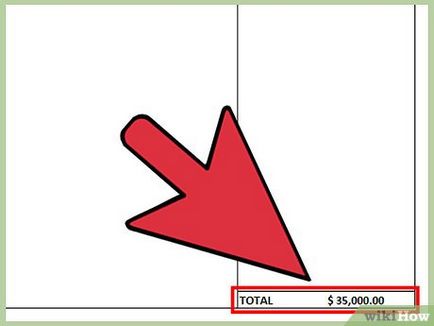
- Ha kiszámolja a forgalmi adó és egyéb díjak, meg kell jeleníteni a részösszeg részletes költségek és adók összegének és kötelezettségeit, akkor a teljes pontszám alattuk. Abban az esetben, adók százalékában, akkor tartalmaznia kell a kamatot az ügyfél tájékoztatására.
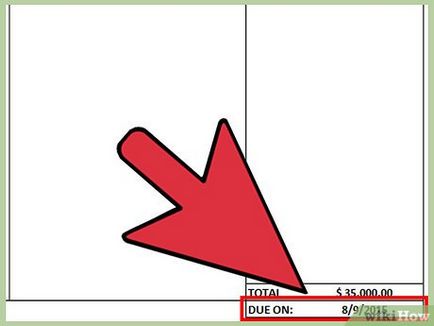
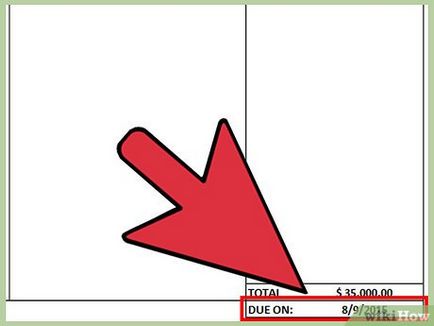
- Akkor is egy megjegyzés alján a számla, amely Elfogadott fizetési módok, a felvilágosítás, illetve a következő szavakkal a hála, hogy az ügyfél számára a beszerzési áruk / szolgáltatások az Ön számára.
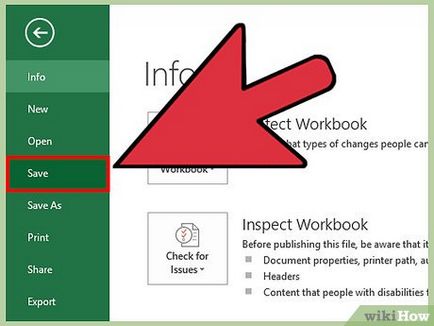
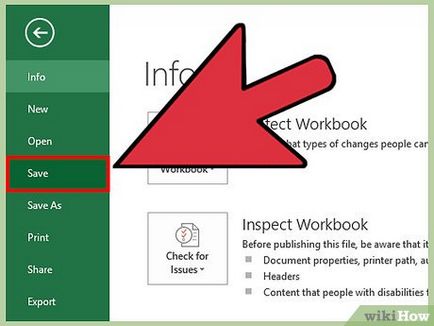
Mentse a számlát. Meg kell tartani a számlát az expresszív címet. Ennek tartalmaznia kell a cég nevét és típusát figyelembe, és azt is tartalmazza a számla számát és a vevő nevét.
tanácsi rendelet
további cikkek
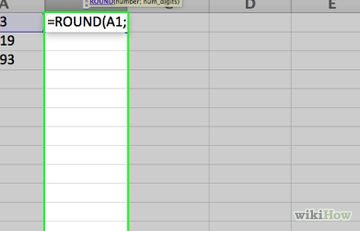
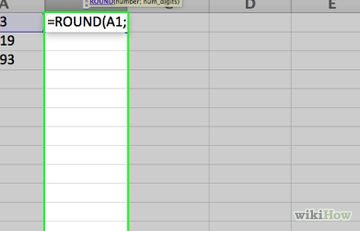
Hogyan kerek szám az Excel
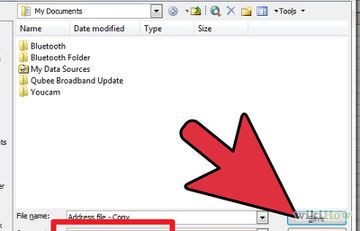
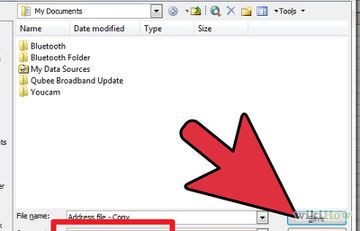
Hogyan orvosolható sérült Excel fájl
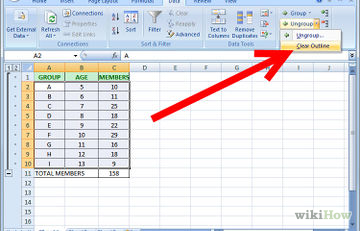
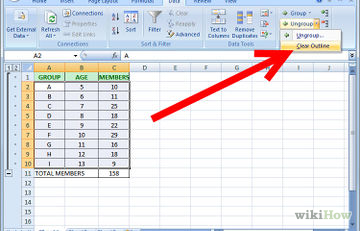
A számok, mint egy csoport, és hozzon létre a szerkezet Excel
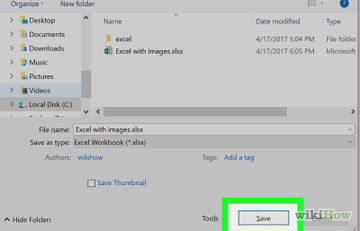
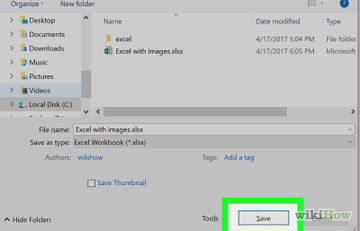
Hogyan lehet csökkenteni a méretét az Excel-fájlt
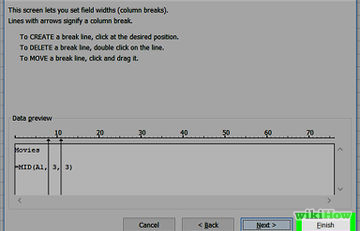
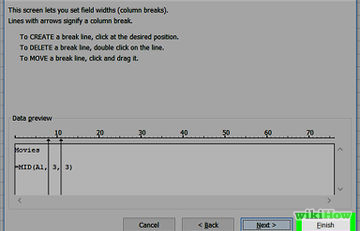
Hogyan vágja szöveget Excel
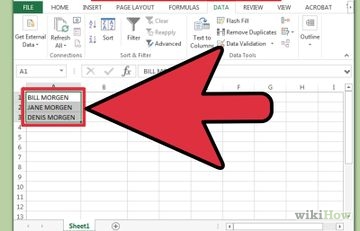
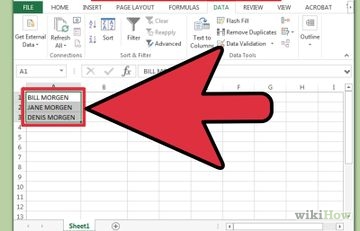
Hogyan változtassuk meg a kis- és nagybetűket Excel
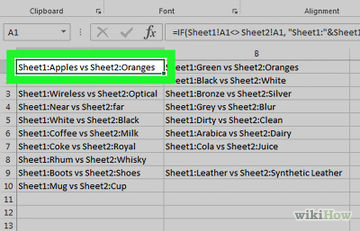
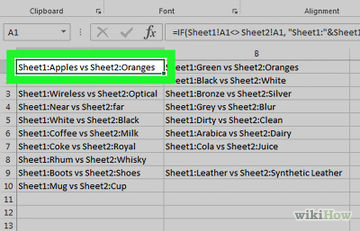
Hogyan lehet összehasonlítani az adatokat Excel
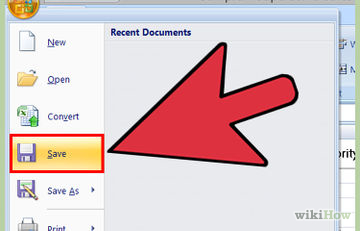
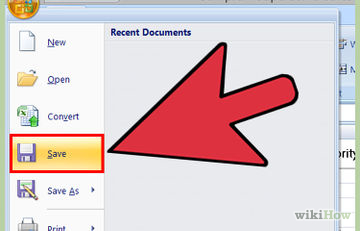
Hogyan talál duplikált adatokat Excel
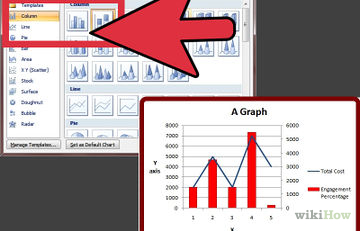
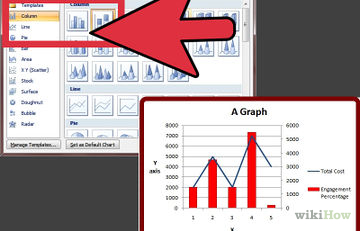
Hogyan adjunk egy második Y tengely egy táblázatot a Microsoft Excel
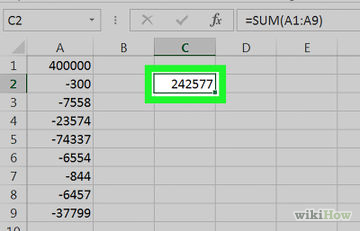
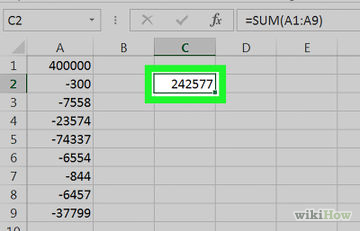
Hogyan levonja az Excel